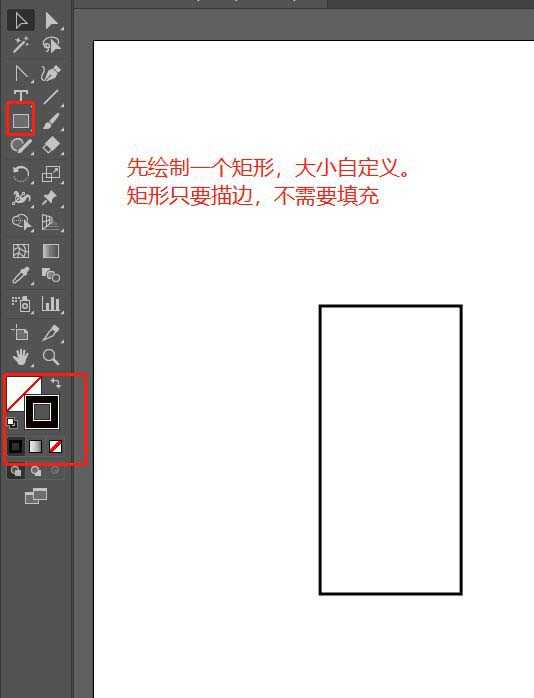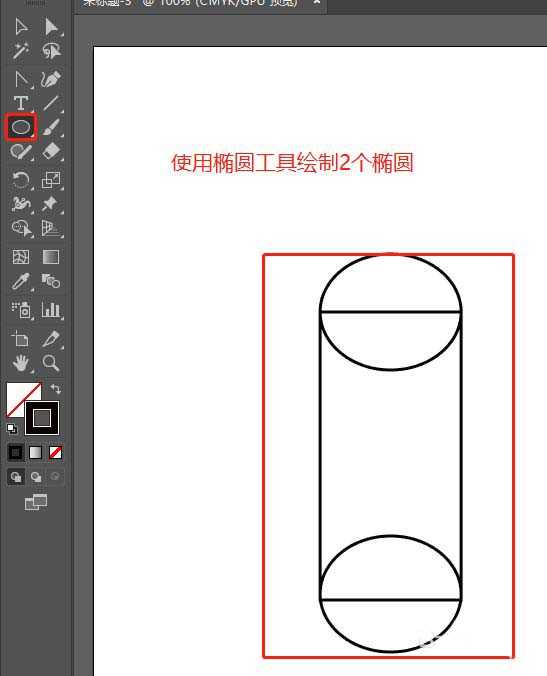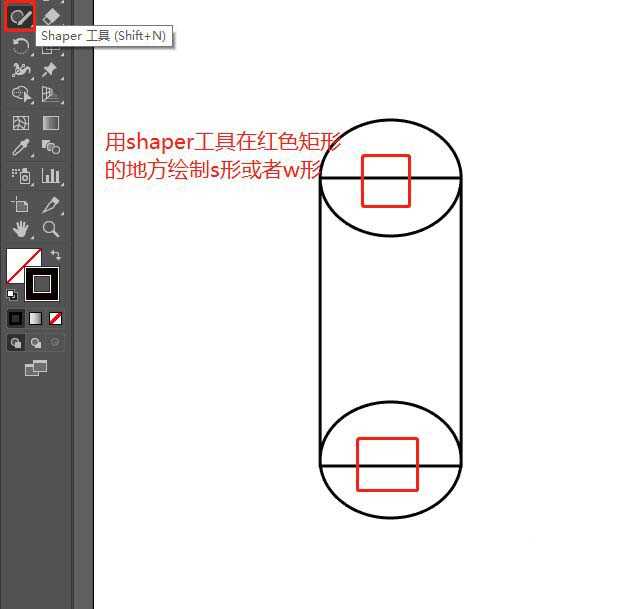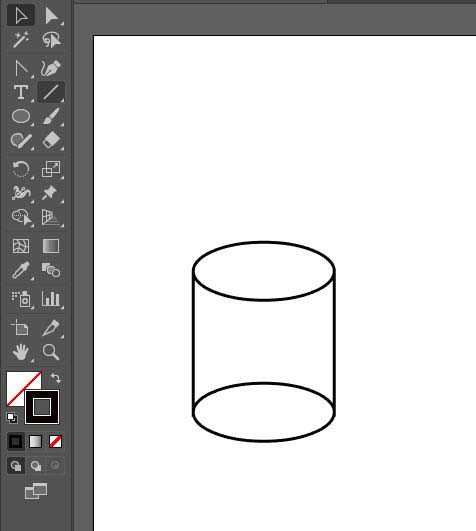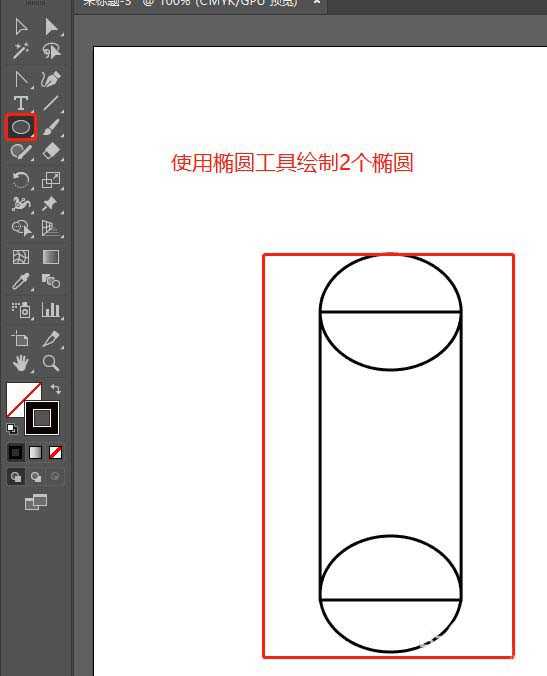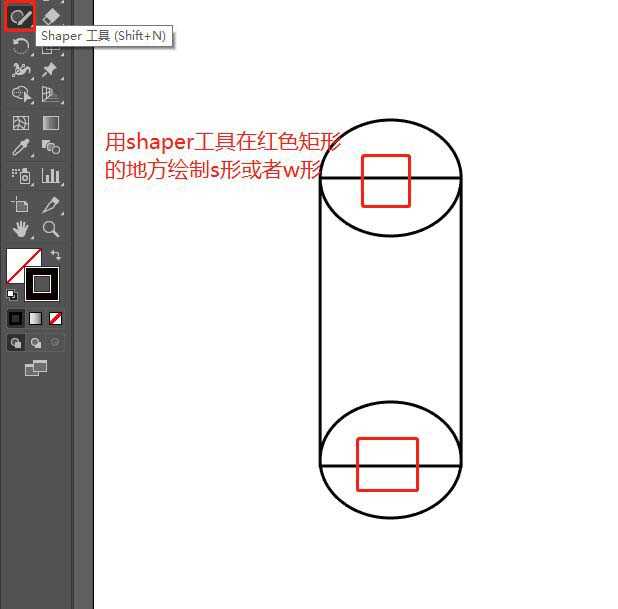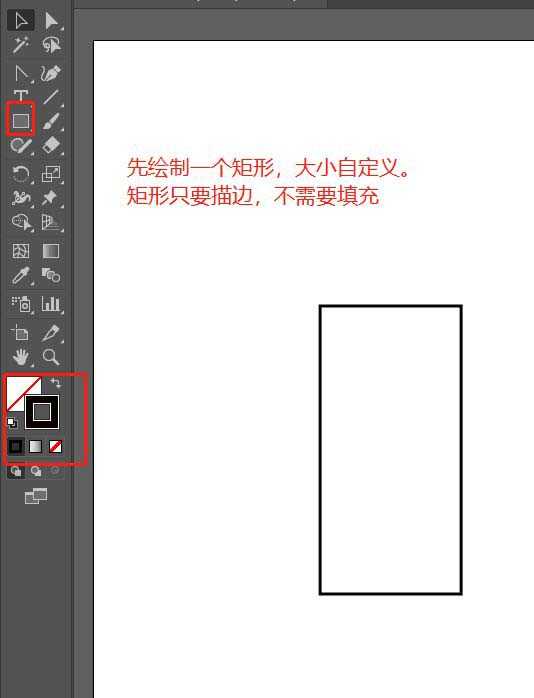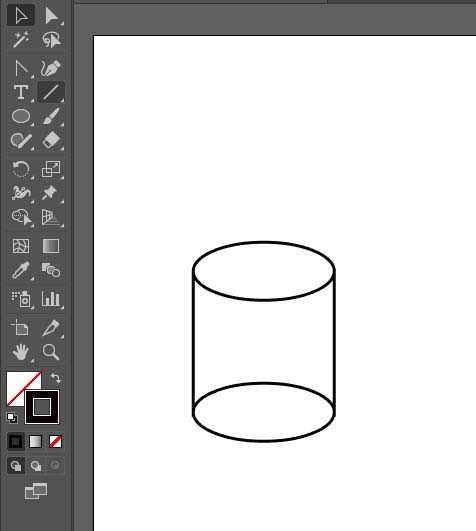明霞山资源网 Design By www.htccd.com
shaper工具在AI中也算是比较重要的工具,那么shaper工具到底是如何使用的呢,下面我们就来看看详细的教程。
- 软件名称:
- Adobe Illustrator(AI矢量图片制作软件) 2020 v24.3.0.569 安装版
- 软件大小:
- 1.46GB
- 更新时间:
- 2020-08-25立即下载
1.用矩形工具(快捷键M)绘制一个有描边,无填充的矩形,大小自定。如图
2.用椭圆工具(快捷键L)绘制两个同样的椭圆,可以先绘制一个,然后按住alt键复制另一个,如图
3.选择shaper工具(快捷键shift+n),在两个椭圆里面绘制s形或者是w形即可。如图
4.最后就成了一个这样的形状。如图。用选择工具全部选中之后,缩小一下即可
以上就是shaper工具快捷键的用法,希望大家喜欢,请继续关注。
相关推荐:
AI旋转扭曲工具怎么快速制作棒棒糖?
AI线条怎么使用宽度工具调节形状?
AI怎么使用形状生成器工具制作创意的图形? 形状生成器的用法
标签:
AI,Shaper工具,快捷键
明霞山资源网 Design By www.htccd.com
广告合作:本站广告合作请联系QQ:858582 申请时备注:广告合作(否则不回)
免责声明:本站文章均来自网站采集或用户投稿,网站不提供任何软件下载或自行开发的软件! 如有用户或公司发现本站内容信息存在侵权行为,请邮件告知! 858582#qq.com
免责声明:本站文章均来自网站采集或用户投稿,网站不提供任何软件下载或自行开发的软件! 如有用户或公司发现本站内容信息存在侵权行为,请邮件告知! 858582#qq.com
明霞山资源网 Design By www.htccd.com
暂无评论...
P70系列延期,华为新旗舰将在下月发布
3月20日消息,近期博主@数码闲聊站 透露,原定三月份发布的华为新旗舰P70系列延期发布,预计4月份上市。
而博主@定焦数码 爆料,华为的P70系列在定位上已经超过了Mate60,成为了重要的旗舰系列之一。它肩负着重返影像领域顶尖的使命。那么这次P70会带来哪些令人惊艳的创新呢?
根据目前爆料的消息来看,华为P70系列将推出三个版本,其中P70和P70 Pro采用了三角形的摄像头模组设计,而P70 Art则采用了与上一代P60 Art相似的不规则形状设计。这样的外观是否好看见仁见智,但辨识度绝对拉满。